制作HDR效果城堡外景照片的PS教程
HDR全称是高动态范围。这是一个简单的术语,HDR图片是使用多张不同曝光的图片,然后再用软件它们组合成一张图片。它的优势是最终你可以得到一张无论在阴影部分还是高光部分都有细节的图片。在正常的摄影当中,或许你只能选择两者之一。
大家先看看HDR效果的图片:


大体就是这个过程,其实中间好多步骤童鞋们都可以自由发挥,根据不同的图,不同的处理手法。HDR其实有多种风格,我一直是这个主张,根据图不同或者手法不同,
各有风采的。。仿HDR要多阅览HDR图片,感觉是第一位的,教程都是只是手段而已。。如果没感觉,教程是不管用的,换个图就不晓得怎么处理,我也是这样的,
希望与大家共勉!
教程中需要用到两个外挂滤镜PHOTOMATIX和LUCISART,没有的同学到网上去搜一下就可以了。
1、打开这张图片,另存为名叫“原图”,放在一个空的文件夹里。

2、在原图上执行曝光度调整层,先调一个以暗部为主的曝光度,以暗部不噪为准,就是保证暗部有细节而不噪然后合并图层,另存为一个名叫“01”的文件,
存在刚才的空文件夹里。

3、同样的方法,制作一张欠曝的图“02”,存在空文件夹内,标准是高光的部分有细节而不至于一片黑。

4、打开PHOTOMATIX软件,执行菜单中的HDR—生成,弹出现在的对话框,点击浏览,全部选中刚才空文件平里的3个图像,点击确定。
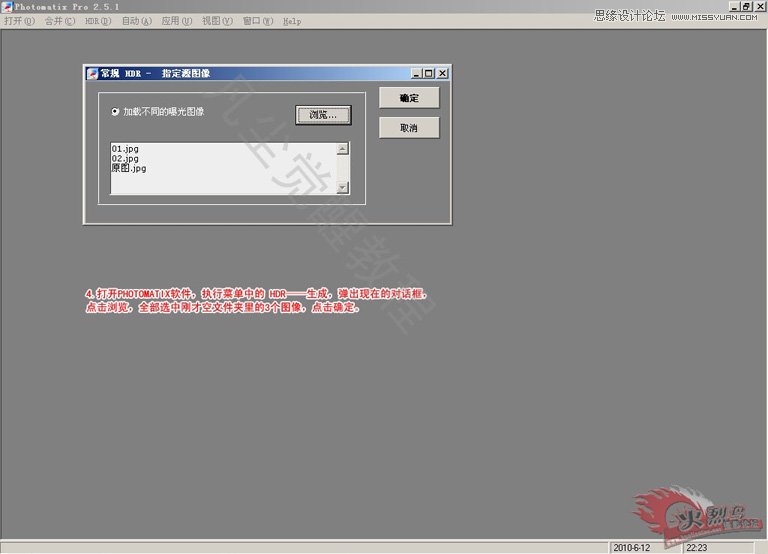
5、强出的这个界面,不管它,继续确定。

6、继续确定。
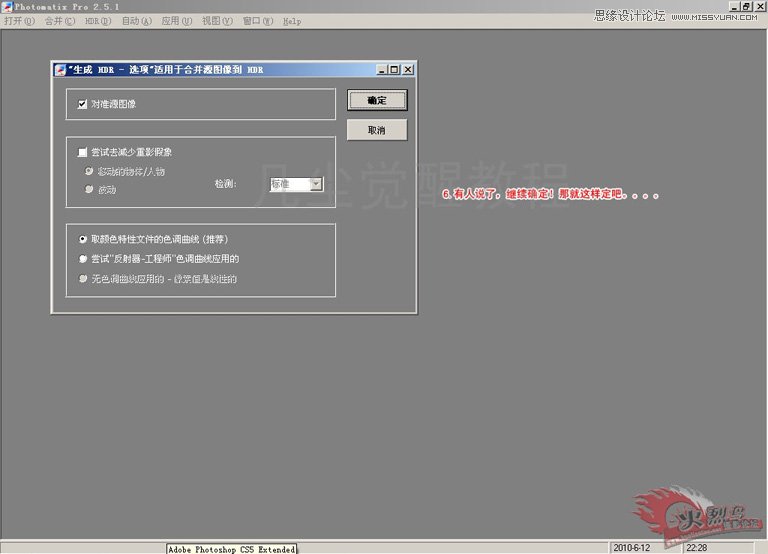
7、是不是看到这个了?这是合成的图像,上面有坐标、光度、RGB数值,仍不管它,执行菜单HDR—色调映射,看下一步出现什么?
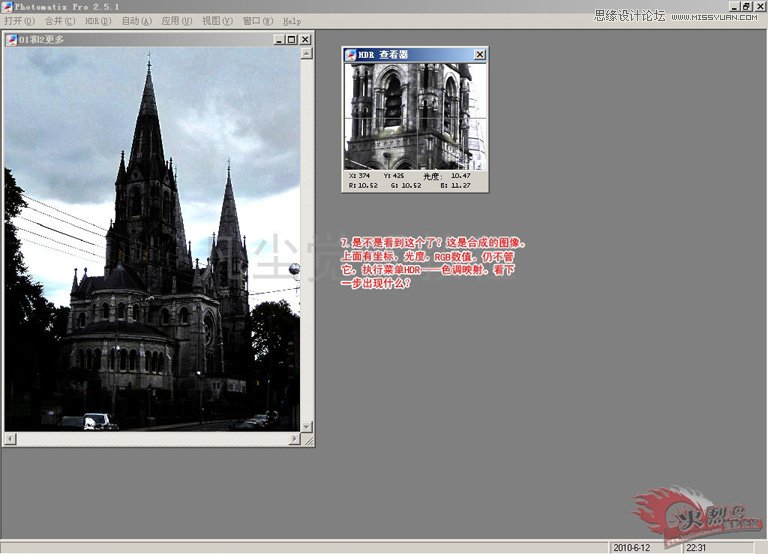
8、主界面出来了,看面板我设置的数值,注意看右边1024尺寸显示图的变化,当然你可以随意变动脊滑竿上的数值,以达到你想要的效果,总之这个图现在是灰突突的一片。



























